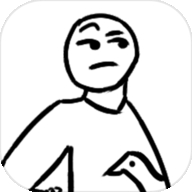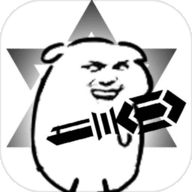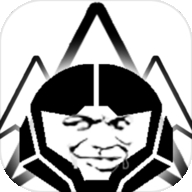怎么使用Word文字模板的宏提高工作效率?
时间:2021-03-26
来源:互联网
标签:
在手机上看
手机扫描阅读
相信很多电脑小白都不知道Word文字模板的宏是什么?Word文字模板的宏还可以提高工作效率,可是需要怎么操作呢,制作好之后怎么使用呢?需要的小伙伴们可以看看哦。
方法步骤:
1、打开word文档。
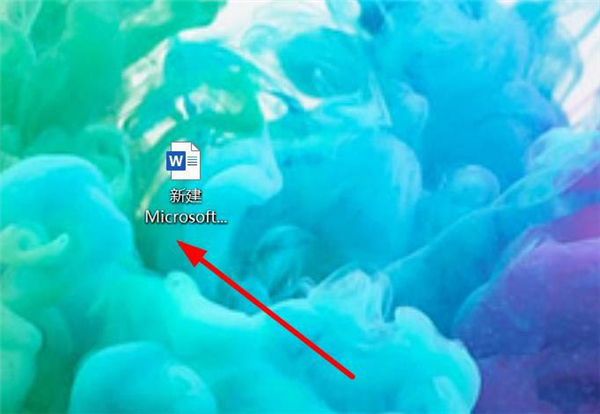
2、点击“开发工具”。
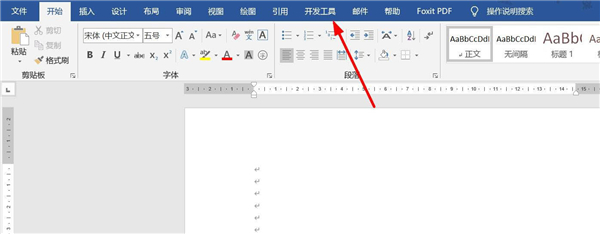
3、将鼠标定位好需要插入文字模板的位置,点击“宏”。
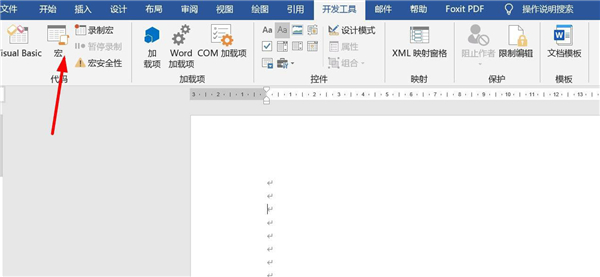
4、可以看到之前已创建好的文字模板。【不会创建的朋友可以参考本文《word创建的文字模板怎么保存为宏?》】
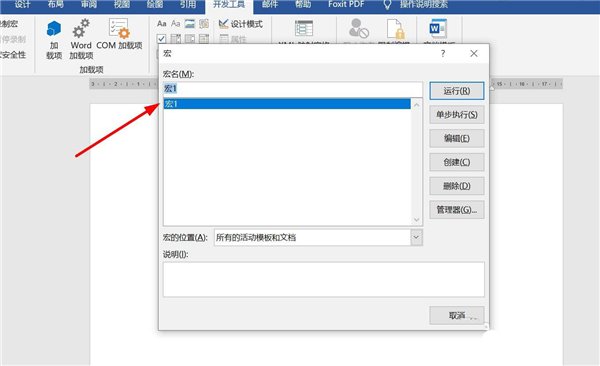
5、鼠标双击宏的名字,这里双击“宏1”。
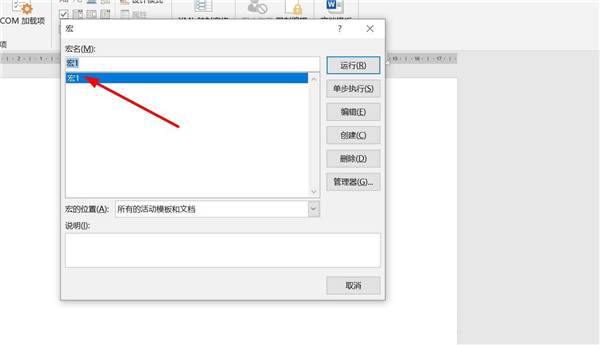
6、此时就可以看到word文档中,自动插入之前存储的文本内容了,文字模板就成功应用了。
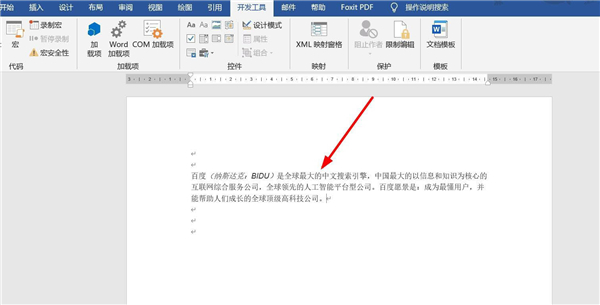
以上就是word使用文字模板的宏提高工作效率的技巧。
相关阅读 更多
-
 2023年中央空调十大品牌选购指南 家用商用高性价比推荐排行 时间:2025-09-28
2023年中央空调十大品牌选购指南 家用商用高性价比推荐排行 时间:2025-09-28 -
 免费装扮QQ空间详细教程 手把手教你打造个性化空间不花钱 时间:2025-09-28
免费装扮QQ空间详细教程 手把手教你打造个性化空间不花钱 时间:2025-09-28 -
 中国数字资产交易平台官网 - 安全可靠的数字货币交易与投资首选平台 时间:2025-09-28
中国数字资产交易平台官网 - 安全可靠的数字货币交易与投资首选平台 时间:2025-09-28 -
 支付宝账户注销步骤详解 手把手教你彻底关闭账号不留隐患 时间:2025-09-28
支付宝账户注销步骤详解 手把手教你彻底关闭账号不留隐患 时间:2025-09-28 -
 QQ空间皮肤装扮全攻略 教你轻松打造个性化主页 时间:2025-09-28
QQ空间皮肤装扮全攻略 教你轻松打造个性化主页 时间:2025-09-28 -
 Win7系统重装步骤详解 新手也能轻松掌握的电脑系统重装教程 时间:2025-09-28
Win7系统重装步骤详解 新手也能轻松掌握的电脑系统重装教程 时间:2025-09-28
今日更新
-
 斯塔福梗是什么梗?揭秘网络爆火狗狗表情包背后的搞笑真相!
斯塔福梗是什么梗?揭秘网络爆火狗狗表情包背后的搞笑真相!
阅读:18
-
 斯坦福梗是什么梗?揭秘名校爆火网络梗的由来与笑点解析
斯坦福梗是什么梗?揭秘名校爆火网络梗的由来与笑点解析
阅读:18
-
 斯文败类是什么梗指表面儒雅实则品行恶劣的反差人设,常用于调侃伪君子或衣冠禽兽的流行网络用语。
斯文败类是什么梗指表面儒雅实则品行恶劣的反差人设,常用于调侃伪君子或衣冠禽兽的流行网络用语。
阅读:18
-
 撕了什么是什么梗:揭秘网络热词背后的爆笑真相,一看就懂!
撕了什么是什么梗:揭秘网络热词背后的爆笑真相,一看就懂!
阅读:18
-
 想知道撕裂的天堂是什么梗吗?揭秘这个网络热词背后的真相,快来了解吧!
想知道撕裂的天堂是什么梗吗?揭秘这个网络热词背后的真相,快来了解吧!
阅读:18
-
 撕漏梗是什么梗?揭秘网络热词撕漏梗的爆笑来源和用法,看完秒懂!
撕漏梗是什么梗?揭秘网络热词撕漏梗的爆笑来源和用法,看完秒懂!
阅读:18
-
 三角洲行动最新调整-盾狗削弱监狱再无法和平撤离
三角洲行动最新调整-盾狗削弱监狱再无法和平撤离
阅读:18
-
 暗区突围中秋惊喜福利发送-明日还将开启藏品礼盒活动
暗区突围中秋惊喜福利发送-明日还将开启藏品礼盒活动
阅读:18
-
 死不瞑目的梗是什么梗?揭秘网络热词背后的爆笑名场面
死不瞑目的梗是什么梗?揭秘网络热词背后的爆笑名场面
阅读:18
-
 QQ飞车手游驾驶天赋怎么加点-驾驶天赋属性大全解析
QQ飞车手游驾驶天赋怎么加点-驾驶天赋属性大全解析
阅读:18